win10中windows组件向导在哪 win10打开windows组件向导的步骤
windows组件向导中内置了一些系统中核心常用与不常用的一些专业软件工具,但是有不少用户升级到win10系统之后,却不知道windows组件向导在哪,其实我们通过本地组策略编辑器就可以找到了,针对这个问题,本文就给大家讲解一下win10打开windows组件向导的步骤吧。
具体步骤如下:
1、我们可以在桌面,利用快捷键Win+R,输入gpedit.msc,打开本地组策略编辑器。
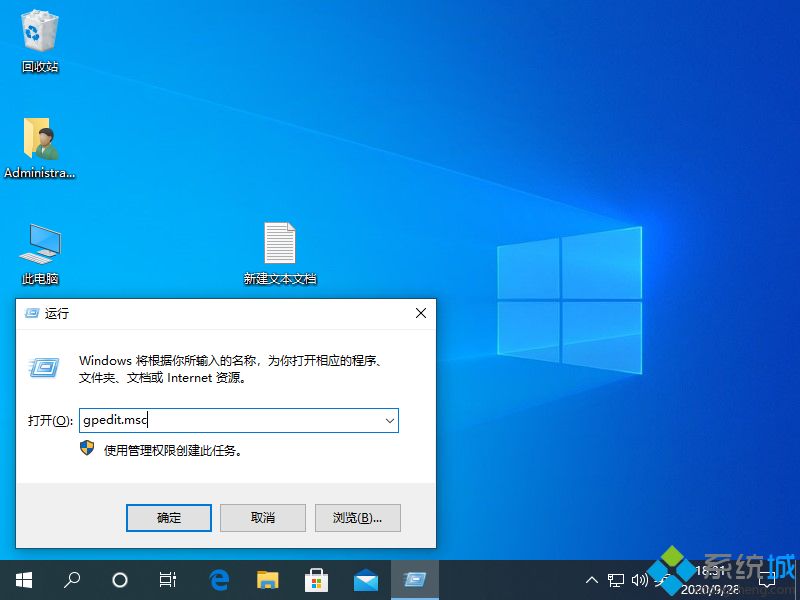
2、接着我们打开用户配置选项。
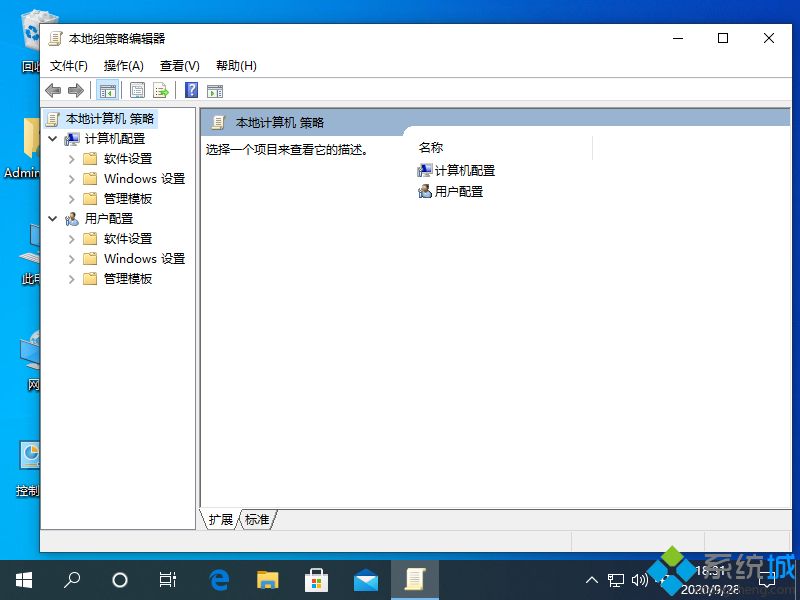
3、接着我们在管理模板,所有设置里,右侧找到直接打开组件向导,直接打开。
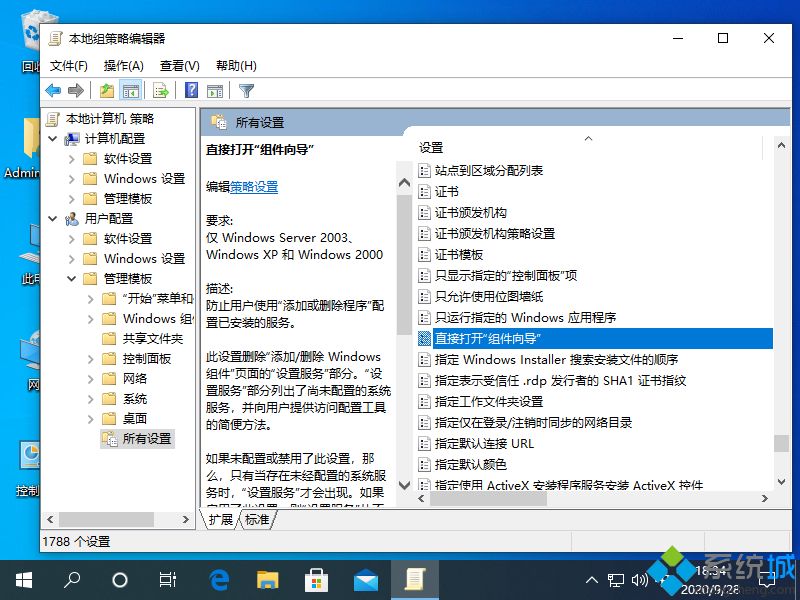
4、接着我们可以鼠标右键,根据需求来进行配置。
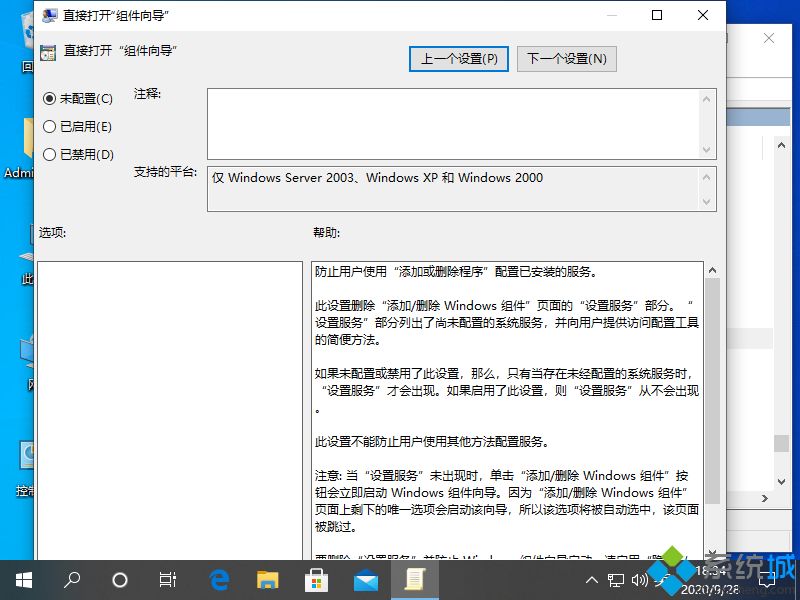
上述便是win10打开windows组件向导的步骤,是不是很简单呢,只要通过组策略就可以找到了,大家可以试试看吧。
我告诉你msdn版权声明:以上内容作者已申请原创保护,未经允许不得转载,侵权必究!授权事宜、对本内容有异议或投诉,敬请联系网站管理员,我们将尽快回复您,谢谢合作!










